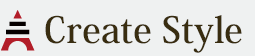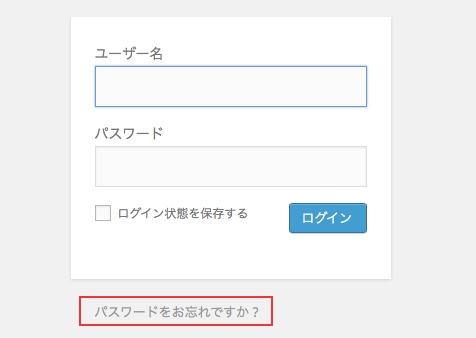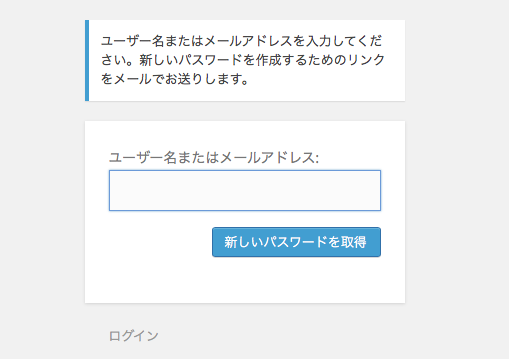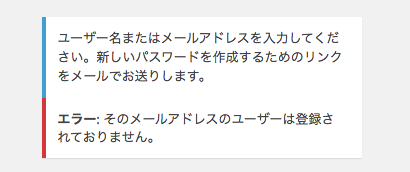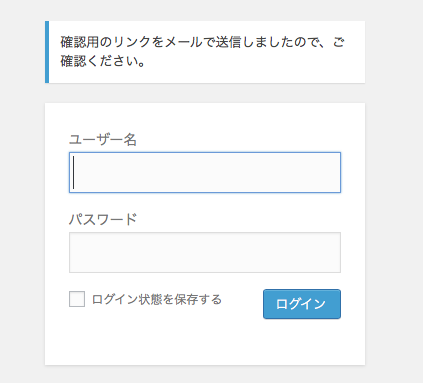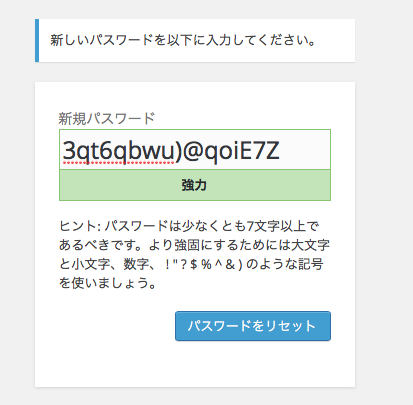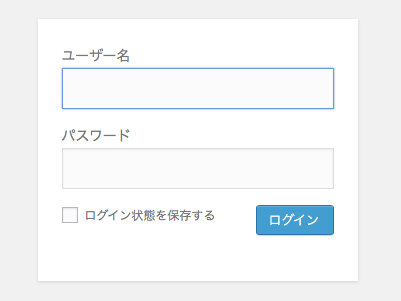パスワードを忘れた場合
1、
パスワードを忘れたら、まずはログイン画面の「パスワードをお忘れですか?」をクリック
2、
「ユーザー名またはメールアドレス:」の欄に「メールアドレス」を入れて「新しいパスワードを取得」をクリック
「ユーザー名」は入れないでください。もし下図の表示どおり「ユーザー名」を入れるとなぜかエラーが出ます。
3、
こんな具合になります。
4、
登録されているはずの「メールアドレス」を入れて「新しいパスワードを取得」をクリックすると、こんな画面に変わります。
5、
そしてあなたのメールアドレスに以下のメールが届きます。
(下記は架空の情報です)
____________________________________
だれかが次のアカウントのパスワードリセットをリクエストしました
: http://nihon.com(あなたのサイトアドレス)
ユーザー名: nihontarou
もしこれが間違いだった場合は、このメールを無視すれば何も起こりません。
パスワードをリセットするには、以下へアクセスしてください。
<http://nihon.com/wp-login.php.ksiffknkksllmwpf>
____________________________________
送られたメールのURL
<http://nihon.com/wp-login.php.ksiffknkksllmwpf>
をクリックしてください。
6、
すると、コンピューターが自動作成した新規パスワードが入った画面に変わります。
(下記のパスワードは架空のものです。作られた時間によって 任意に変化します)
このコンピューターが自動作成した新規パスワードをこのまま使う場合は記録保存してください。
もし、安全上のため自分でパスワードを考えて入れるならそうしてください。
新規パスワードを入れて「パスワードをリセット」をクリック
7、
するとまた画面が変わります。ログインをクリック
8、
ログイン画面になります。「ユーザー名」と「新規パスワード」を入れたらログインできます。